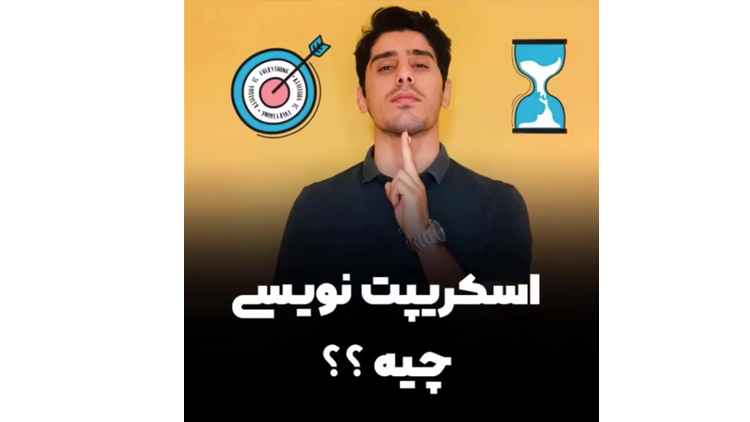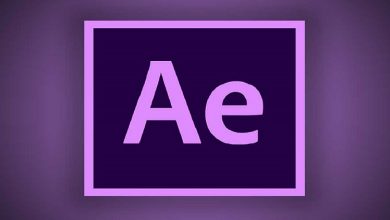۶ راه برای سرعت بخشیدن به رندر در افتر افکت و خروجی گرفتن
۶ راه برای سرعت بخشیدن به رندر در افتر افکت و خروجی گرفتن – بخش اول
آیا تا به حال این اتفاق برای شما افتاده است؟ این حالت را در نظر بگیرید که شما به طور مداوم و خستگی ناپذیری بر روی یک پروژه ی افتر افکت / After Effects کار می کنید ( موشن گرافیک )تا یک پروژه ی عالی را برای مشتری خود ایجاد کنید. پس از تلاش بسیار، شما یک شاهکار هنری عالی ایجاد می کنید و آن را به مرحله ی رندر نهایی و خروجی گرفتن از افتر افکت می رسانید. شما باید کار خود را در عرض ۲ ساعت تحویل مشتری دهید. پس روی گزینه ی رندر کلیک می کنید و ناگهان می بینید که رندر شما، ۶ ساعت و یا حتی بَد تر، ۲۰ ساعت، طول می کشد تا کامل شود. عجب دردسرِ بزرگی!
شاید شما دقیقا این تجربه را نداشته باشید، اما اگر با افتر افکت یا یک ویرایش گر غیر خطی از قبیل Premiere Pro به صورت منظم کار می کنید، مطمئنا در زمان خروجی گرفتن، گاهی اوقات با زمانی طولانی تر از حد انتظار روبرو می شوید. و گاهی به نظر می رسد که دلیل خوبی هم برای این موضوع وجود ندارد. شاید شما یک پروژه ی مشابهی را در گذشته ایجاد کرده باشید که رندرِ آن، این قدر طولانی نبوده است. اما به دلایلی، این مدت زمانِ طولانی، بدتر از آن چیزی است که فکر می کنید.

ما از این دردسر خسته کننده، خیلی خوب خبر داریم، بنابراین امروز در این مقاله، سعی داریم که ۶ راهنمایی برای سرعت بخشیدن به رندر ها و خروجی گرفتن از افتر افکت ارائه دهیم.
- اندازه ی تصاویر بزرگ در پروژه ی افتر افکت را تغییر دهید
یکی از اشتباهات رایج در هنگام کار با تصاویر در افتر افکت، انتخاب بزرگترین اندازه ی ممکن از تصویر، و سپس وارد کردن آن به افتر افکت، و پس از آن، کاهش اندازه با اسکیل کردن آن با استفاده از نرم افزار افتر افکت است. این کار اصلا لازم نیست، در حقیقت، اگر چه این یک امتیاز خوب است که نرم افزار افتر افکت می تواند تصویر را بر اساس اندازه ای که ما نیاز داریم تغییر اندازه دهد، اما کامپیوتر هنوز هم باید تصویر کامل را در هنگام رندر کردن و یا خروجی گرفتن، پردازش کند.
بنابراین، اگر یک تصویر ۱۵ مگا بایتی با رزولوشن ۴K را به نرم افزار افتر افکت وارد کنید و آن را به ابعاد ۱۹۲۰ × ۱۰۸۰ و یا حتی کوچک تر از آن کاهش دهید، قدرت پردازش ارزشمند کامپیوتر را برای چیزی که از دست داده اید، و اصلا لازم نیست، استفاده می کنید.
بنابراین، بهتر است که هنگامی که تصاویر را دانلود می کنید، به جای دانلود کردن بزرگ ترین ابعاد ممکن، فقط همان اندازه ی مورد نیاز خود را دانلود کنید. و اگر شما از قبل، یک تصویر بزرگ تر از نیازتان را دارید، پس لازم است که آن را به یک نرم افزار ویرایش گر عکس مانند فتوشاپ ببرید. تغییر اندازه ی عکس را بر اساس مشخصات مورد نیاز خود انجام دهید و آن را در یک نسخه ی جدید، و البته کوچک تر، ذخیره کنید.

شاید فقط یک عدد تصویرِ بزرگ، در مدت زمان رندر گرفتن از افتر افکت، خیلی تاثیر گذار نباشد، اما اگر تعداد زیادی از آن ها را داشته باشید، قطعا سرعت کار شما را کم می کند. این یک فرایند بسیار سریع است، بنابراین فایل های کوچک تر، زمان شما را در طولانی مدت کاهش می دهند.
- عناصری را که افکت های زیادی دارند، پیش رندر / pre-render کنید.
در هنگام طراحی پروژه ها و موشن گرافیک ها، دلایل زیادی وجود دارد که بر اساس آن ها، افکت ها را اضافه می کنیم. گاهی اوقات عناصری مانند یک پس زمینه ی ذره ای را تولید می کنیم، و گاهی اوقات مانند استفاده از افکت حذف نویز، فیلم ها / footage را درست می کنیم.
اگر چه این افکت ها می توانند برای کار ما مهم و لازم باشند، اما آن ها نیز در زمان رندر گرفتن از افتر افکت، پردازش می شوند. بنابراین، اگر یک عنصر از نظر حرفه ای تایید شد و یا از نظر شما تکمیل شد، می توانید آن را پیش رندر / pre-render ، کنید. بنابراین در زمان رندر یا خروجی گرفتن های بعدی و نهایی از پروژه ی شما، کار بسیار کمتری برای انجام دادن وجود خواهد داشت.
به عنوان مثال، اگر شما تعدادی فوتیج های نویزی دارید و یک افکت اضافه کرده اید تا نویز ها را حذف کنید، هنگامی که این بخش از کارتان تمام شد، فوتیج را پیش رندر کنید. حالا شما فقط یک قطعه ی جدید از فوتیج دارید که دیگر، در زمان رندر کردن، زمان زیادی برای پردازش در افتر افکت نیاز ندارد. کاهش دادنِ پردازش افکت ها، یکی از بزرگ ترین راه های صرفه جویی در زمان برای رندر و خروجی گرفتن در افتر افکت است.
- ترکیب ها و جدول زمانی افتر افکت را از چیز های اضافی، پاک کنید
هنگامی که بر روی یک پروژه ی افتر افکت کار می کنید، بسیار آسان و محتمل است که در یک فضای کاری آشفته قرار بگیرید. مهم نیست که چطور سعی می کنید برنامه ریزی و قانون هایی داشته باشید و به طور سازمان یافته کار کنید، اما در نهایت، لایه های استفاده نشده ای در کامپوننت ها می مانند، و این لایه ها همچنان روشن هستند، حتی اگر یک عنصر را از صفحه ی نمایش خارج کرده باشید، و یا پشت چیزِ دیگری قرار گرفته باشد و دیده نشود. اگر چه شما نمی توانید آن ها را بر روی صفحه ی نمایش ببینید، اما کامپیوتر می داند که آن ها هنوز هم وجود دارند و باید زمانی را برای محاسبه و پردازش آن ها داشته باشد.
قبل از رندر گرفتن، همه ی چیز های اضافه را در comps خود پاک کنید. لایه های استفاده نشده را کاملا حذف کنید. مکان هایی را پیدا کنید که لایه ها در آن قرار گرفته اند اما دیده نمی شوند و به طور مناسب آن ها را مرتب کنید.
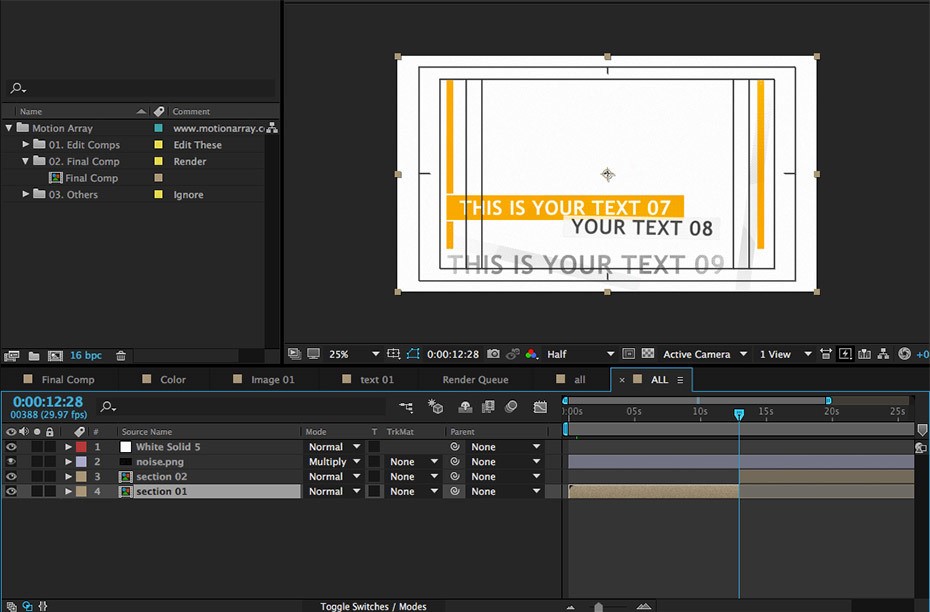
این کار، پردازش های غیر ضروریِ چیز هایی را که حتی در محصول نهایی دیده نمی شود، از بین می برد و خروجی گرفتن را سریع تر می کند.
- اندازه ی گرافیک های برداری در افتر افکت را تغییر دهید
گرافیک های برداری، گزینه های بسیار عالی برای طراحی در نرم افزار افتر افکت هستند، زیرا همیشه می توان اندازه ی آن ها را متناسب با نیازِ طراحی، تغییر داد تا همیشه شارپ / sharp باقی بماند و به همین دلیل، مورد علاقه ی بسیاری از کاربران موشن گرافیک و طراحان موشن گرافیک قرار می گیرند. افتر افکت حتی یک تابع rasterization پیوسته ی دستی نیز برای این منظور دارد که در صورت نیاز، و به طور خودکار، دوباره اندازه ی بردار ها را به اندازه ی مناسب و متناسب با طرح، تغییر می دهد.
اگر چه، این نکته، بر خلاف نکته ی ذکر شده در بالاست که در مورد عکس ها گفته شد، با این حال، شما می توانید با تغییر اندازه و بزرگ کردن گرافیک های برداری، به بزرگ ترین اندازه ی مورد نیازِ خود در پروژه، زمان رندر گرفتن در افتر افکت را کاهش دهید. با انجام این کار، شما می توانید تابع پیوسته ی rasterization را خاموش کرده و به این ترتیب، در توان محاسباتی با ارزش کامپیوترِ خود، صرفه جویی کنید. و با اختصاص حد اکثر توان پردازشی کامپیوترِ خود، به رندر در افتر افکت و خروجی گرفتن از این نرم افزار، سرعت کار خود را افزایش دهید.

خبر خوب این است که اندازه ی فایل های بردار های vector art ، نسبت به فایل های raster based art ، تمایل به کوچک بودن دارند. بنابراین، احتمالا هنگامی که ابعاد و اندازه ی آن ها را بزرگ می کنید، با یک سری از فایل های ۱۵ مگا بایتی رو به رو نخواهید شد.
- در هنگام رندر گرفتن از پروژه ی خود، از برنامه های دیگر به غیر از افتر افکت خارج شوید
این نکته ی کاربردی، بیشتر شبیه به یک نکته ی عمومی محاسباتی است، اما در حین خروجی گرفتن یا رندر نیز بسیار مفید است. این موضوع کاملا ساده است: هر چه در زمان رندر، برنامه ها و تسک های بیشتری به غیر از افتر افکت در حال اجرا باشند، توان محاسباتی بیشتری از رایانه ی شما گرفته می شود و صرف اجرا و پردازش آن ها می شود.
اگر در حال چت کردن و وب گردی باشید، و به طور هم زمان، به تماشای فیلم های YouTube نیز بپردازید و حتی ویرایش عکس ها در نرم افزار فتوشاپ را نیز انجام دهید و در همان حال سعی کنید که رندر افتر افکت را هم بگیرید، کامپیوتر شما مشغول کار بر روی موارد دیگری به غیر از رندر گرفتن خواهد بود و این باعث می شود که سرعت رندر به مراتب کند تر شود.
هنگامی که یک پروژه ی بزرگ و نسبتا پیچیده ی افتر افکت، برای رندر کردن یا خروجی گرفتن دارید، از اجرای چند نرم افزار مختلف در کنار افتر افکت، اجتناب کنید و هر چیزی را که نیاز ندارید، ببندید. این کار، سبب می شود که تقریبا تمام توان پردازشی کامپیوتر به نرم افزار افتر افکت اختصاص یابد و کار رندر و خروجی گرفتن از افتر افکت، به مراتب، بسیار متمرکز تر، و در نتیجه، سریع تر انجام شود.
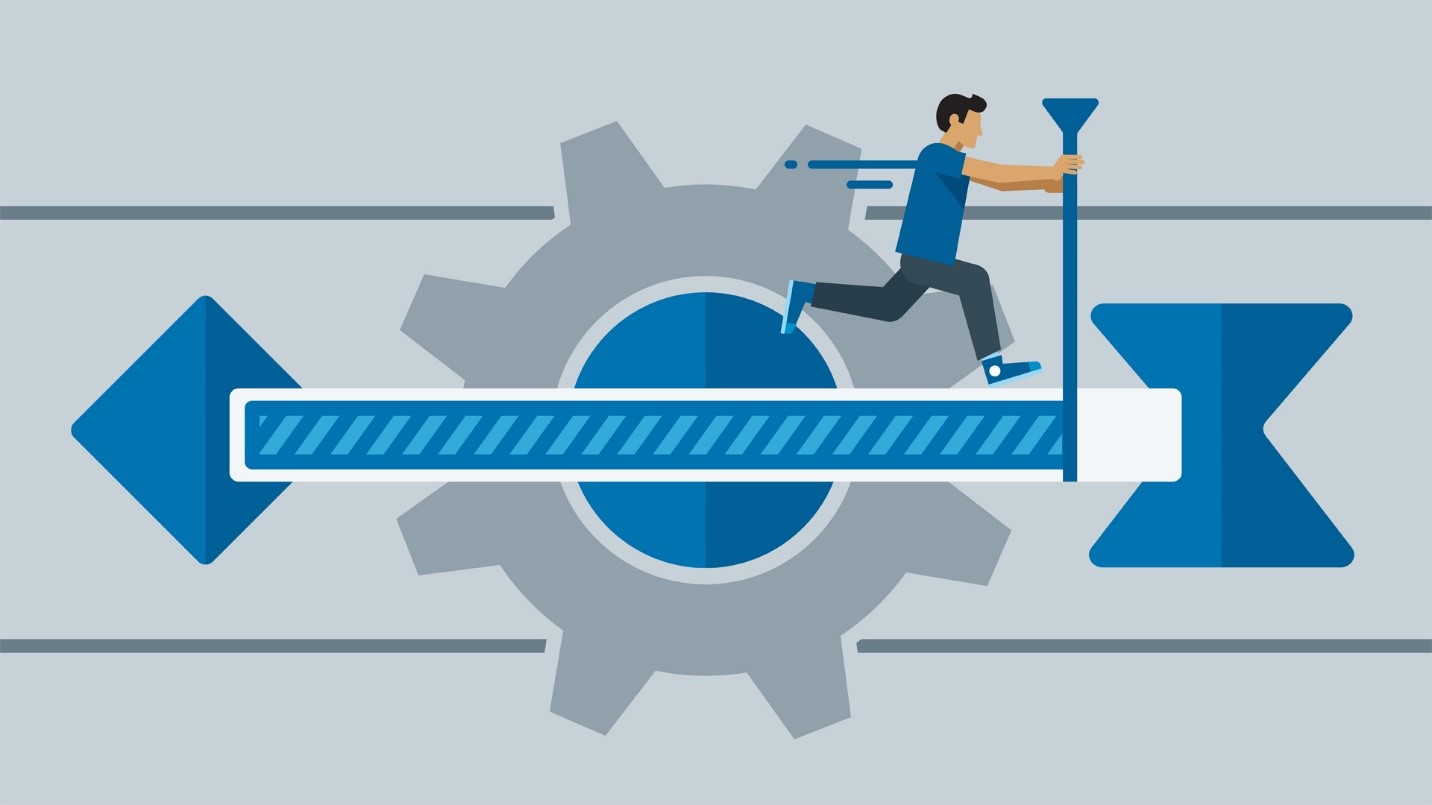
- از یک درایو محلی سریع، به ویژه در زمان رندر گرفتن، استفاده کنید
این مورد نیز، یکی دیگر از نکته های محاسباتی است، اما ممکن است بسیاری از کاربران افتر افکت، در مورد اهمیت آن ندانند. هنگامی که شما با پرونده های منبع در پروژه های افتر افکت خود کار می کنید، این پرونده ها بر روی درایو شما اکسپورت می شوند.
اما، سرعت اکسپورت از نرم افزار افتر افکت، به شدت تحت تأثیرِ محلی است که فایل های منبع بر روی آن قرار می گیرند. به طور کلی، یک درایو داخلی برای دسترسی به فایل ها، بسیار سریع تر است، و به همین ترتیب، یک درایو خارجی کند تر خواهد بود، اما نحوه ی برقراری ارتباط و دسترسی به فایل های پروژه ی افتر افکت نیز مهم است و باعث ایجاد تفاوت زیادی در سرعت پردازش می شود. برای مثال، یک هارد دیسک USB 3 بسیار سریع تر از یک هادر درایو USB 2 به فایل ها دسترسی پیدا می کند. در نهایت، یک سیستم مبتنی بر فضای ابری می تواند حتی کند تر از آن ها باشد؛ زیرا فایل ها از طریق اتصال به اینترنت ذخیره می شوند.
در هنگام رندر گرفتن، سعی کنید همه ی فایل های سورس خود را در سریع ترین رسانه ی موجودِ و در دسترسي خود قرار دهید تا به سرعت کارِ پردازش در افتر افکت کمک کنید.
نکته ی آخر: برای کار با افتر افکت و خروجی گرفتن از آن، یک ماشین سریع تر بگیرید
مورد آخر، مانند ۶ مورد قبلی نیست، و کاملا متفاوت است؛ زیرا برای همه ی کاربران افتر افکت و طراحان موشن گرافیک، آسان و امکان پذیر نیست و این موضوع واضحی است زیرا هزینه ی زیادی دارد. اما اگر متوجه شدید که کار رندر و خروجی گرفتن از پروژه های افتر افکت، همیشه طولانی تر از حد انتظار شماست، ممکن است واقعا بخواهید در مورد ارتقاء دستگاه خود فکر کنید. و به این نتیجه برسید که این صرفه جویی در زمان، ممکن است ارزش سرمایه گذاری در دراز مدت را داشته باشد.
در پایان، امیدواریم که این نکات به شما در زمینه ی اکسپورت از افتر افکت و رندر گرفتن كمك كرده باشد تا بتوانید زمان بیشتری را ذخیره کنید و این زمان را برای ساختن پروژه های افتر افکت بزرگ تر و حرفه ای تر، و یا حتی تماشای فیلم ها در یوتیوب و خیلی کار های دیگر صرف كنید.